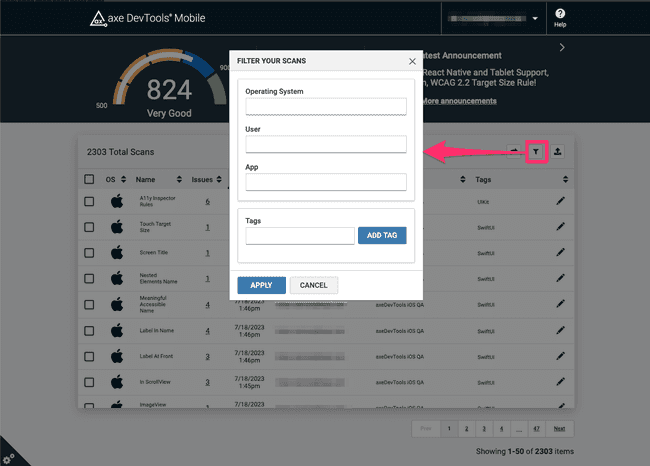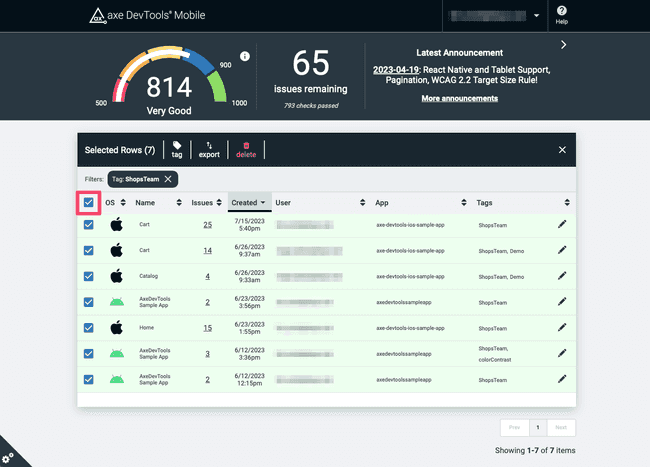Organizzazione delle scansioni
Grazie alla dashboard puoi visualizzare e organizzare le scansioni iOS e Android in un unico posto. Puoi trovare facilmente ciò di cui hai bisogno grazie alle funzionalità evidenziate di seguito, come l'etichettatura, l'ordinamento, ecc.
Etichettatura
Con il passare del tempo, le scansioni possono diventare difficili da trovare. Ti consigliamo di utilizzare la funzione tag per individuare e raggruppare le scansioni essenziali. Le scansioni contrassegnate sono disponibili per gli altri membri del team. Sii intenzionale nell'etichettare i risultati delle scansioni per ridurre al minimo il disordine nel tuo team e massimizzare la produttività.
Alcuni dei nostri clienti apprezzano questa funzionalità per:
- Taggare in base al nome del team per mostrare i progressi nell'accessibilità man mano che i problemi vengono identificati e risolti.
- Tagga in base alla build per identificare rapidamente quale versione presenta quali problemi.
- Tagga in base alla release per condividere i risultati all'interno della tua organizzazione.
Inoltre, puoi inviare tag con i risultati di accessibilità direttamente dai framework alla dashboard, rendendoli immediatamente disponibili per la condivisione. Vedi esempi per Android e iOS.
Privacy
Puoi visualizzare solo le scansioni di tua proprietà e quelle contrassegnate da altri.
Ordinamento
Crea una dashboard personalizzata ordinando le scansioni in base a diversi campi. Per impostazione predefinita, le scansioni più recenti verranno visualizzate per prime. Le scansioni possono essere ordinate in base all'applicazione o al numero di problemi rilevati, per identificare rapidamente i problemi più urgenti. Per un'ulteriore definizione, è possibile ordinare anche in base al sistema operativo (SO), al nome della scansione e al tag.
Filtraggio
Man mano che le scansioni si accumulano, diventerà più difficile trovare informazioni specifiche. Aggiungendo alcuni tag ben posizionati e un filtro, potrai identificare e aprire le tue scansioni più facilmente.
Per filtrare le scansioni:
- Fare clic sul pulsante dell'imbuto nell'intestazione della tabella. Apparirà una finestra di dialogo con campi di input per ciascun filtro.
- Aggiungi i criteri in base ai quali desideri filtrare. Per i tag, fare clic sul pulsante "Aggiungi tag" tra un'aggiunta e l'altra.
- Fare clic su "Applica" per aggiungere i filtri e raffinare il numero di scansioni visualizzate.
Ogni filtro è esclusivo, il che significa che più filtri vengono applicati, meno scansioni verranno visualizzate.
Il banner riepilogativo viene aggiornato quando vengono applicati i filtri.
Operazioni in batch
Selezionando più scansioni nella tabella, verranno visualizzate le operazioni in blocco. Selezionarne una per applicare l'operazione al gruppo di scansioni selezionate.
Ad esempio, in qualità di QA Engineer, Rachael può selezionare le scansioni eseguite per uno specifico team Android. Possono quindi etichettare le scansioni con 'team:tabby' e condividere link con il team o con il sistema di ticketing.